Cómo probar un sitio de WordPress en diferentes navegadores (Pruebas en varios navegadores simplificadas)
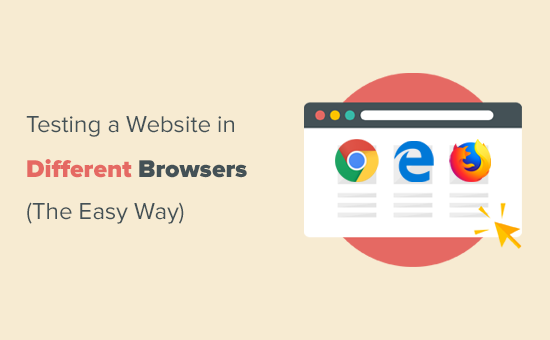
¿Quieres probar tu sitio de WordPress en diferentes navegadores? La prueba de navegador cruzado es extremadamente importante al cambiar los temas de WordPress o al implementar un nuevo diseño porque le ayuda a asegurarse de que su sitio web se vea bien en todos los diferentes navegadores, tamaños de pantalla, sistemas operativos y dispositivos móviles. En este artículo, le mostraremos cómo probar fácilmente un sitio de WordPress en diferentes navegadores.
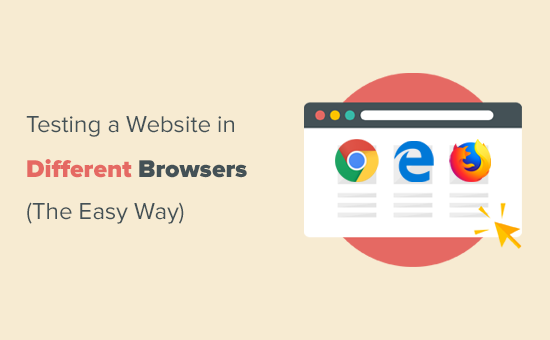
¿Qué es la prueba de navegador cruzado??
Cross Browser Testing es un proceso de prueba de sitios web en múltiples navegadores, sistemas operativos, tamaños de pantalla y dispositivos móviles para garantizar que su sitio web funcione correctamente en todos los diferentes navegadores web..
¿Por qué probar un sitio de WordPress en diferentes navegadores??
Google Chrome es el navegador web más popular del mundo con 65% de participación de mercado en computadoras de escritorio y 57% en dispositivos móviles. Sin embargo, otros cientos de millones de usuarios en todo el mundo aún utilizan ampliamente otros navegadores como Firefox, Microsoft Edge, Safari y Opera..
Debido a una amplia gama de navegadores, sistemas operativos y dispositivos, las pruebas entre navegadores se han convertido en una parte importante de la construcción de un sitio web. Las pruebas entre navegadores lo ayudan a brindar una experiencia web consistente a todos sus usuarios en diferentes navegadores, dispositivos y plataformas..
Mientras que todos los navegadores populares se comportan casi idéntico al renderizar páginas web, todas utilizan un código diferente, lo que significa que pueden manejar elementos del sitio web de manera diferente de vez en cuando.
Como propietario de un sitio web, esto significa que su sitio web puede verse diferente en todos los navegadores. Ya que estos no son errores comunes de WordPress que son visibles para todos, puede pasar meses sin saber sobre el problema hasta que alguien lo reporte..
Es por esto que se considera una buena práctica probar su sitio de WordPress en diferentes navegadores en múltiples plataformas y tamaños de pantalla, para que pueda asegurarse de que su sitio web ofrece la misma experiencia de usuario a todos sus usuarios..
Ahora la mayoría de las personas no tienen acceso a una amplia gama de dispositivos para probar un sitio web. Incluso si se las arregla para pedir prestados múltiples dispositivos a amigos, será mucho trabajo cambiar manualmente de un lado a otro. Afortunadamente, existen herramientas de prueba en varios navegadores que pueden ayudar a automatizar el proceso con un solo clic..
Pero antes de que compartamos la lista de las mejores herramientas de prueba de múltiples navegadores para WordPress, es importante saber qué navegadores son populares entre sus usuarios, para que pueda dirigir su enfoque en consecuencia..
Cómo encontrar qué navegadores utilizan los visitantes de tu sitio web?
Teniendo en cuenta la cantidad de combinaciones de sistemas operativos, navegadores y versiones de navegadores disponibles, las pruebas entre navegadores pueden ser una tarea tediosa para los propietarios de pequeñas empresas.
Sin embargo, si conoce los navegadores, sistemas operativos y dispositivos populares que utilizan los visitantes de su sitio web, puede hacer el proceso considerablemente más fácil para usted. Dependiendo de sus estadísticas específicas, es posible que pueda probar con solo algunas combinaciones populares.
Con Google Analytics puede averiguar qué navegadores, sistemas operativos y dispositivos son populares entre sus usuarios..
Simplemente ingrese a su cuenta de Google Analytics y vaya a Audiencia »Tecnología informe. Desde aquí puede encontrar información sobre navegadores, sistemas operativos, tamaños de pantalla, utilizados por los visitantes de su sitio web.

Una vez que tenga esta lista, puede concentrarse en las combinaciones principales y evitar el resto.
Si está iniciando un blog o no tiene Google Analytics, le recomendamos que instale MonsterInsights inmediatamente para configurar Google Analytics correctamente. Una vez instalado, puede optar por esperar unas semanas para recopilar datos o proceder a probar su sitio web en todos los navegadores.
Las mejores herramientas de prueba de navegador cruzado para WordPress
Las herramientas de prueba de navegadores cruzados le facilitan la prueba del sitio de WordPress en múltiples navegadores, sistemas operativos y dispositivos. Con solo unos pocos clics, puede probar automáticamente su sitio web en diferentes navegadores.
A continuación, se encuentra la lista de las principales herramientas de prueba de navegadores cruzados para sitios de WordPress:
1. Browsershots

Browsershots es una herramienta de código abierto que le permite probar su sitio web con varios navegadores en diferentes sistemas operativos. La mejor parte de esta herramienta es que es gratis. El inconveniente es que no incluye Microsoft Edge o Internet Explorer. Tampoco incluye soporte para dispositivos móviles..
Para usar Browsershots, simplemente ingrese la URL de su sitio web y luego seleccione los navegadores que desea probar. Los navegadores se enumeran en tres columnas para Linux, Windows y Mac OS.
Después de enviar su solicitud, tendrá que esperar un tiempo ya que ejecuta las pruebas y genera una captura de pantalla. Una vez terminado, podrás ver las capturas de pantalla en la misma página. Ahora puede seguir adelante y hacer clic en una captura de pantalla para ampliarla..
Nota: BrowserShots toma capturas de pantalla de un sitio web, lo que significa que no es una prueba en vivo. Es posible que no pueda ver si su sitio web funciona según lo previsto durante las pruebas. Para eso, necesitarás herramientas que ejecuten pruebas en vivo en navegadores reales.
2. CrossBrowserTesting

CrossBrowserTesting es una herramienta de prueba de navegador cruzado muy potente y fácil de usar con funciones de prueba en vivo y capturas de pantalla. Esta es la herramienta que usamos aquí en Awesome Motive para probar nuestros sitios web como WPBeginner y nuestros complementos premium de WordPress.
Es un servicio de pago, pero ofrecen una cuenta de prueba gratuita con 100 minutos para probar el producto..
Después de crear su cuenta de prueba, vaya a la pestaña "Prueba en vivo", donde puede seleccionar un sistema operativo y un navegador. Cargará la URL de su sitio web en el navegador real que aparece en vivo en su pantalla.
Si desea obtener rápidamente múltiples capturas de pantalla a la vez, haga clic en la pestaña 'Capturas de pantalla' y ejecute una nueva prueba de capturas de pantalla. La herramienta CrossBrowserTesting capturará automáticamente capturas de pantalla en los teléfonos móviles Mac, Windows, iPad y Nexus 6P con los navegadores web Chrome, Firefox, Safari y Microsoft Edge.
También menciona las diferencias de diseño debajo de cada captura de pantalla, en las que puede hacer clic para comparar el diseño con el diseño base. También puedes comparar diferentes diseños de lado a lado o descargar todas las capturas de pantalla a tu computadora.
La cuenta gratuita es un poco limitada en términos de combinaciones de navegadores y sistemas operativos que puede ejecutar. Sin embargo, cubre los navegadores más populares en las principales plataformas móviles y de escritorio..
Precios Comienza desde $ 29 al mes facturado anualmente..
3. BrowserStack

BrowserStack es una herramienta de prueba de navegador cruzado y multiplataforma para aplicaciones móviles y sitios web. También ofrecen una cuenta de prueba gratuita limitada que le brinda un acceso de 30 minutos para probar su plataforma.
Viene con pruebas en vivo y características de capturas de pantalla. Puede seleccionar la plataforma que desea probar y luego seleccionar un navegador. BrowserStack cargará el emulador virtual con una ventana de navegador real. Simplemente puede ingresar la URL que desea probar para comenzar la prueba.
Los resultados son bastante precisos y la velocidad es bastante satisfactoria. Sin embargo, deberá seguir realizando las pruebas manualmente abriendo cada navegador..
Precios Comienza desde $ 29 / mes facturado anualmente.
Cómo analizar capturas de pantalla de prueba de navegador cruzado?
Ahora que ha aprendido la forma más fácil de probar su sitio de WordPress en diferentes navegadores, la siguiente parte es analizar sus resultados y ver si hay algún problema que deba solucionarse..
Si está ejecutando un tema de WordPress sensible con un código de buena calidad detrás de él, la mayoría de las capturas de pantalla se verán casi igual..
Sin embargo, en algunos casos, los elementos del sitio web pueden verse ligeramente diferentes de un navegador a otro. Si esta diferencia es menor y no afecta la experiencia del usuario, la estética o la funcionalidad, puede ignorarla..
Por otro lado, si una diferencia es demasiado notable, afecta la experiencia del usuario, parece desagradable o impide que los usuarios utilicen su sitio web como debe ser, entonces necesita su atención.
En la mayoría de las pruebas entre navegadores, descubrirá problemas de CSS con su tema. Esto puede solucionarse utilizando la herramienta de inspección para averiguar qué reglas de CSS deben actualizarse. Después de eso, puede agregar CSS personalizado para solucionar esos problemas.
Si no puede solucionar los problemas, siempre puede contratar a un desarrollador de WordPress para que lo ayude a solucionarlos..
Esperamos que este artículo le haya ayudado a aprender cómo probar fácilmente un sitio de WordPress en diferentes navegadores. También puede ver nuestra última guía paso a paso para mejorar la velocidad y el rendimiento de WordPress.
Si le ha gustado este artículo, suscríbase a nuestros tutoriales en video del Canal de YouTube para WordPress. También puedes encontrarnos en Twitter y Facebook..


